Как да създадете стартиращ флаш-диск с Windows 10

Съвсем наскоро, за да инсталирате операционната система Windows използва главно стартиращ DVD. Въпреки това, с течение на времето, а сега най-популярният автомобил за монтаж на системата е на флаш-памет.
В тази статия, ние ще ви покажем как да създадете стартиращ флаш памет, от които след това можете да инсталирате Windows 10 на вашия компютър. И не е задължително медиите трябва да са USB, можете да използвате SD, MicroSD, и т.н. е поставена карта и работи чрез USB адаптер.
Трябва да се отбележи, че се описва как да създадете стартиращ диск Flash ще се извършва с помощта на помощна програма, която осигурява сам Microsoft разработчик.
Тази помощна програма е стъпка от съветника стъпка, която ви позволява бързо да създадете стартиращ флаш устройство от Windows 10 инсталатор.
Създаване на флаш устройство с Windows 10 обувка дистрибуция на
Трябва да се отбележи, че служебното разпределение на файлове на Windows 10 комунални сваляне в интернет. А това означава, че ползата е изтеглен около 2. 3 гигабайта данни от Интернет. Ако вашият тарифен план е с ограничение на скоростта \ обема на трафика на това е необходимо да се вземе предвид тази функция.
Завършен с пролог, сега нека да преминете направо към създаването на стартиращ флаш устройство на Windows 10.
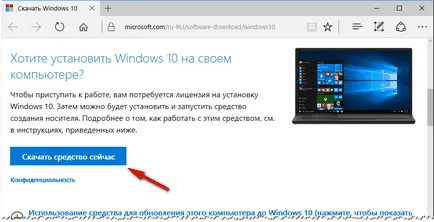
1) Първото нещо, което трябва да изтеглите помощната програма Media Създаване Tool. Можете да го изтеглите от официалния сайт на Microsoft. И след това да го стартирате като администратор.

2) първоначално обучение ще бъде осъществено.
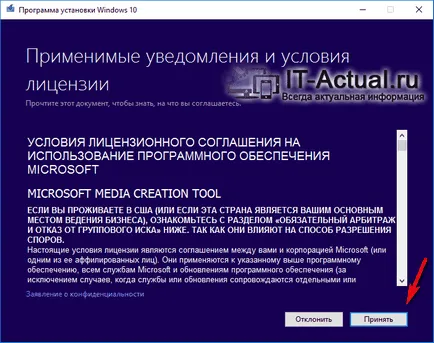
3) На следващия екран ще се появи лицензионното споразумение. Вие трябва да го приемете.

4) Следващата стъпка е да изберете Създаване на инсталационен носител (USB-устройство, ... и след това щракнете върху Напред.
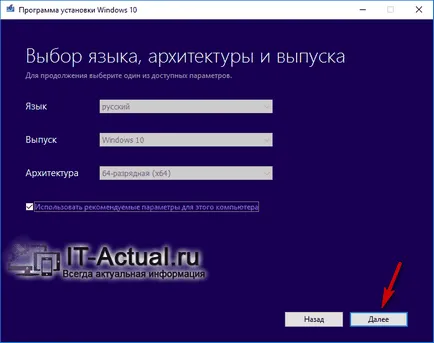
5) В съветника, ще бъдете подканени да изберете параметрите инжектиран разпределение. В повечето случаи, избраните настройки по подразбиране са оптимални. Само, ако имате намерение да инсталирате Windows 10 на компютър, който има по-малко от 3 GB оперативна памет, най-добре е да изберете колона x86 архитектура. в други случаи, препоръчителната версия на x64.
След като приключва с параметрите на разпространение, щракнете върху Next.
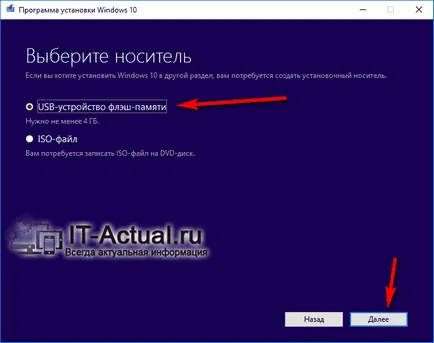
6) В този прозорец трябва да изберете флаш паметта на USB-устройство. и след това щракнете върху Напред.
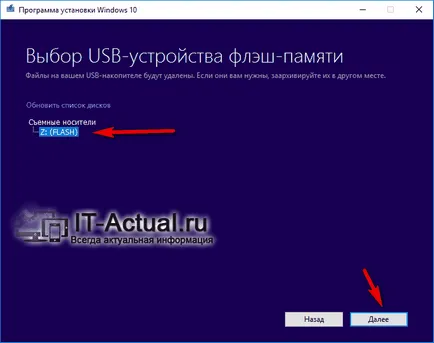
7) След като щракнете върху бутона Напред. ще се покаже прозорец, в който трябва да посочите флаш устройство, което ще бъде направено зареждане запис разпределение Windows 10. След като бъде избран, щракнете върху бутона Напред.
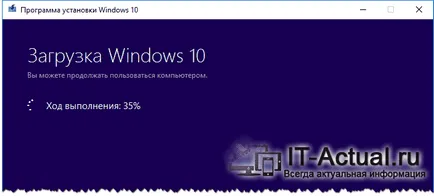
8) Това ще започне да се изтегля разпределението Windows 10. Този процес може да отнеме известно време, което зависи от изпълнението на скоростта на вашата Интернет достъп.
Гледайте този процес не е необходимо, можете да се търкаля «Media Създаване Tool» прозорец, да продължите да използвате вашия компютър по свое усмотрение.

9) След като сте изтеглили файловете, инструментът ще започне да създадете стартиращ Flash кола от разпределението на Windows 10.
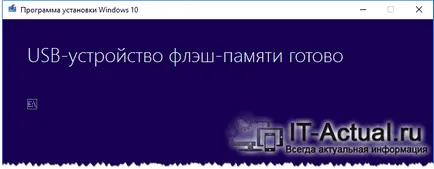
10) В края той ще бъде откроен съответно съобщение.
Ако по някаква причина не можете да създадете стартиращ Flash диск, след което можете да се опитате да създадете стартиращ DVD с Windows 10.
Това е всъщност всичко. Използване на флаш-диск, можете да инсталирате Windows 10 на вашия компютър. По време на инсталацията, ако има някакви проблеми, аз ви посъветва да се позова на материалните "грешки и проблеми при инсталиране на Windows 10 -. Решение"
За нас е удоволствие да бъде в състояние да ви помогне в решаването на проблема или проблеми.
От друга страна, вие също може да ни помогне много.
Какво ще дарение \ детайлите на други системи за плащане на
Здравейте.
Не е тайна, че икономиката вече е ситуацията не е най-добрият начин, цените се покачват, а доходите на есен. И този сайт е също преживява трудни времена :-(
Ако имате възможност и желание да помогне за развитието на ресурса, а след това можете да прехвърлите сума (дори с минимално), чрез формата на дарения или следните подробности:
Номер на банковата карта: 5331 5721 0220 5546
Yandex пари в чантата: 410015361853797
Портмоне WebMoney: R865066858877
PayPal: [email protected]
QIWI Wallet: +79687316794
Bitcoin: 1DZUZnSdcN6F4YKhf4BcArfQK8vQaRiA93
За да помогне на някой:
<аноним> - 146rub
Snnre12 - 219rub
<аноним> - 39rub
Dennsd - $ 5
Maxim L. - 158rub
Вижте също:
Всичко се оказа. Направих съгласно инструкциите и успешно постави системата на вашия компютър. Сега уча своите "чипове".